小U讲解如何重装电脑系统
- 时间:2019年08月05日 09:13:02 来源:魔法猪系统重装大师官网 人气:6331
近来有很多小伙伴询问电脑重装系统的详细步骤,在这些重装系统的方法中,一键重装系统最简单,小编对比了多个一键重装系统软件后,终于选择了系统之家一键重装软件。今天,我就将操作方法分享给你们
操作系统类型多种多样,但是使用人数最多的还是微软操作系统。有时候我们因为工作需要或者电脑问题需要重装系统。我给大家整理了重装电脑系统的图文教程,有需要就来了解一下吧
电脑系统重装步骤
1、首先下载并安装系统之家一键重装系统软件,然后插入一个8g以上的空白u盘,选择u盘模式,点击开始制作。
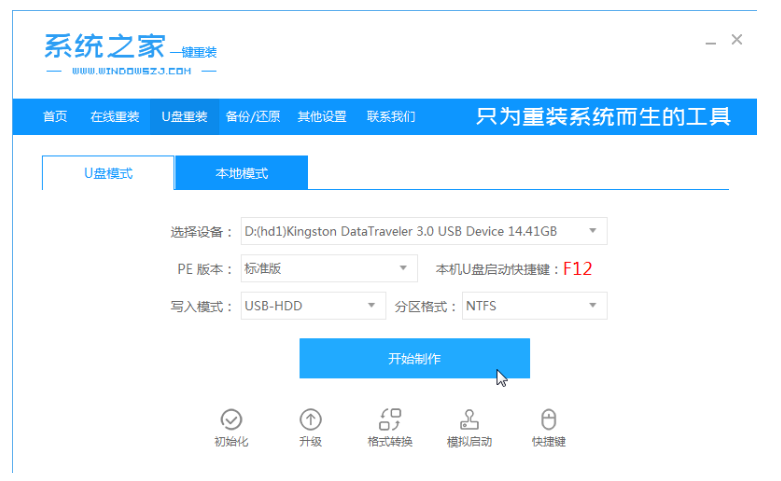
2、选择需要重装系统,然后点击开始制作。
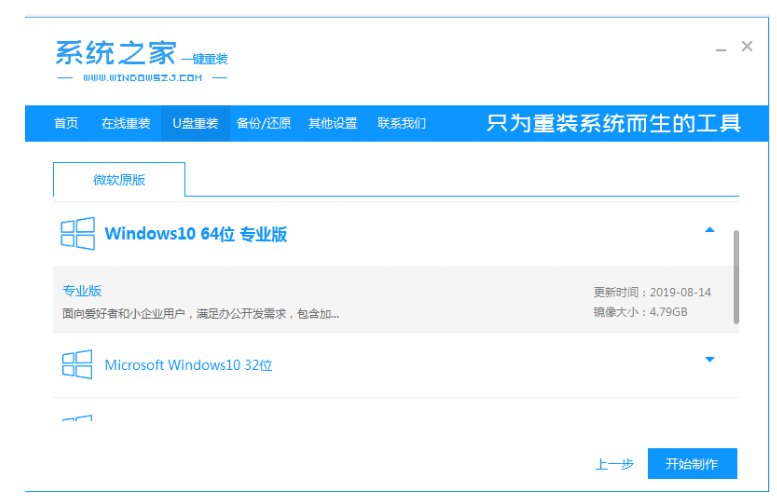
3、随后软件提示启动U盘制作成功后重启电脑。
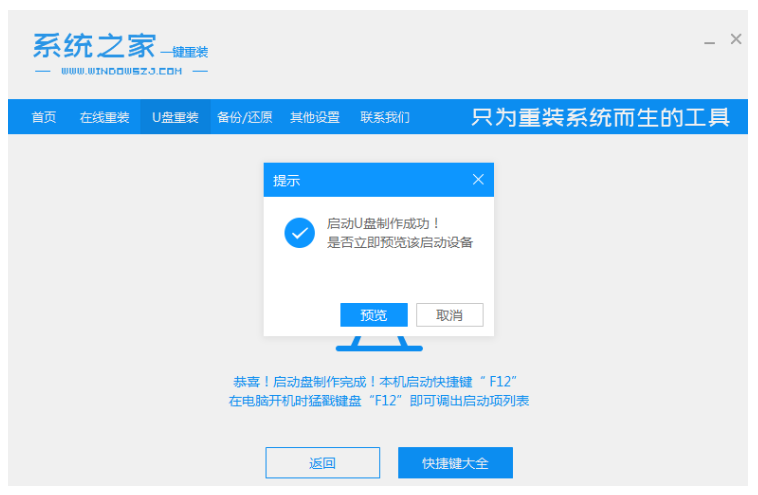
4、出现开机页面之时不断按启动热键进入快速启动项,选择u盘启动项,回车确定。
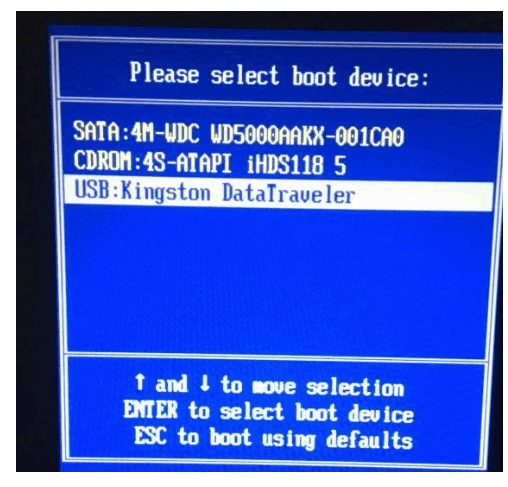
5、通过键盘方向键键选择01项pe系统选择进入。
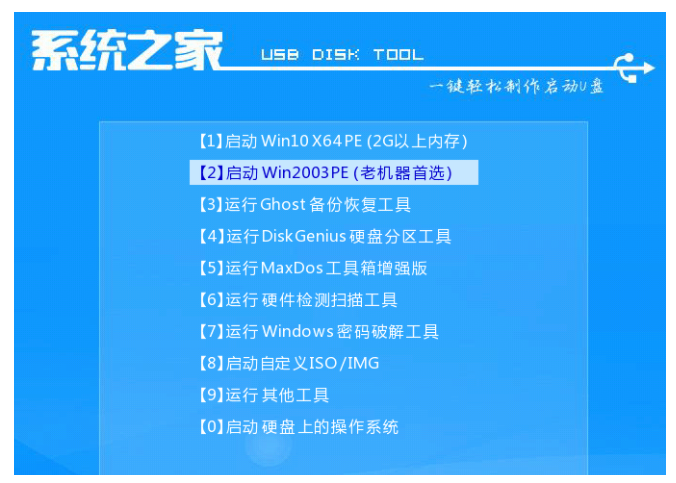
6、在pe系统内,打开系统之家装机工具,选择win10系统安装到系统盘c盘。
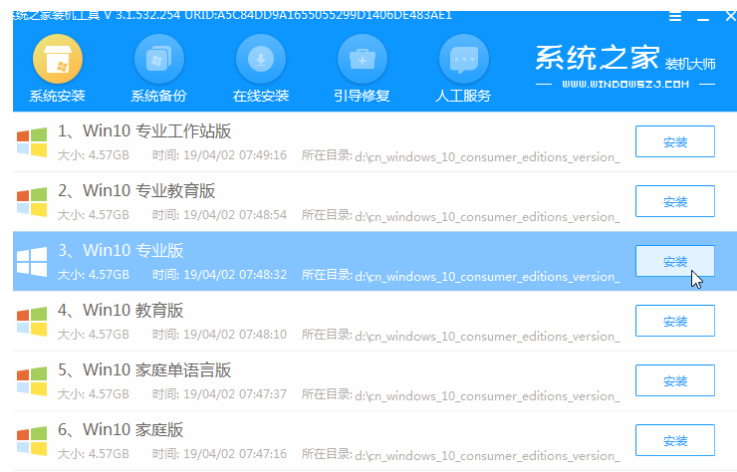
7、等待安装完成后,点击立即重启电脑。
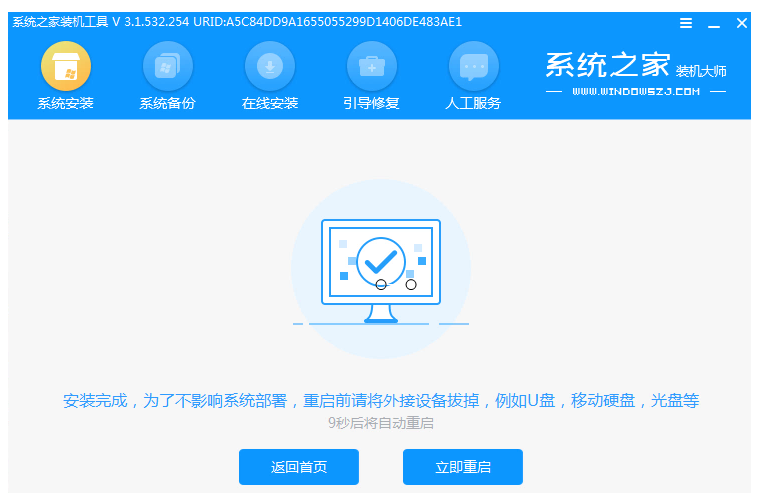
8、重启后最终进入系统桌面即说明此次系统重装完成。
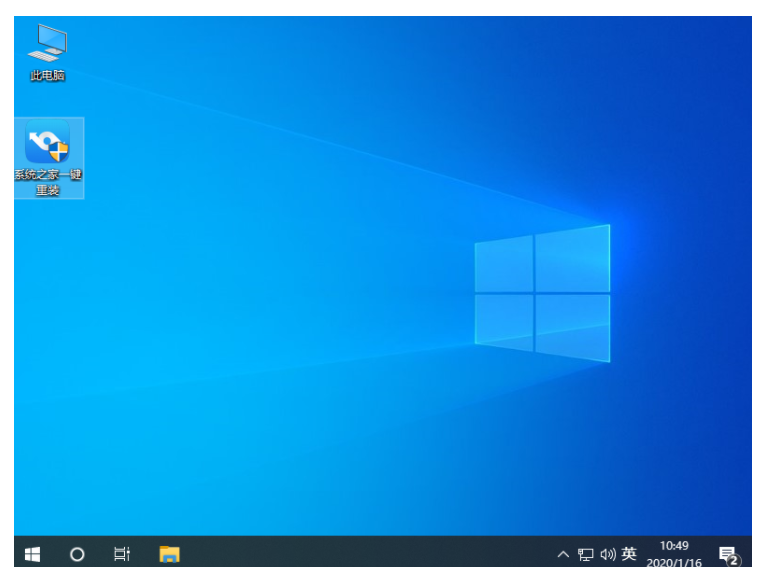
以上就是重装电脑系统的详细步骤了,希望能帮助到各位
重装电脑系统,电脑,电脑系统重装步骤,系统
上一篇:解决如何选择笔记本电脑
下一篇:演示魔法猪电脑重装大师一键重装系统的方法









